華為P30震攝你(我)的視界
很幸運這次能有機會參加比價王的華為P30試用活動。
其實一直以來對華為的手機就很想使用看看,最大的原因就是因為平常就喜歡用手機
到處走走拍拍,所以對華為手機的拍照能力一直很感興趣。因此一看到有試用馬上就手刀報名了,也希望可以讓沒機會試用到的網友透過我的分享也能了解華為P30這隻手機
在開始分享前我想先說一下試用下來的結論~華為P30~真的是震攝了我的視界
為什麼會下這結論呢!因為P30在很多功能上都超出了我的想像尤其是在拍攝能力上。
相信大家看完文章應該也能認同我的結論。
PS.文中所有照片皆為手持且無任何修圖後製,因為我想以一個最符合一般使用者的方式來試用,這也應該是多數人最常用來拍照的方式吧(就是手機拿起來就拍)!!
我們進入正題吧!
主要會針對三個部份來做介紹
一、外觀規格篇
二、拍照篇
三、系統篇
⇩⇩⇩這次我拿到的是P30,先來直接看看本尊囉(拿到的是亮黑色,如果是天空之鏡的顏色就更棒了)

⇩⇩⇩正面是水滴造型的 FullView 全面螢幕
⇩⇩⇩大小為6.1吋 的 OLED FHD+ 19.5:9 比例的螢幕
⇩⇩⇩因為全面螢幕的關係所以就算是6.1吋,但整體手機大小還蠻適中的
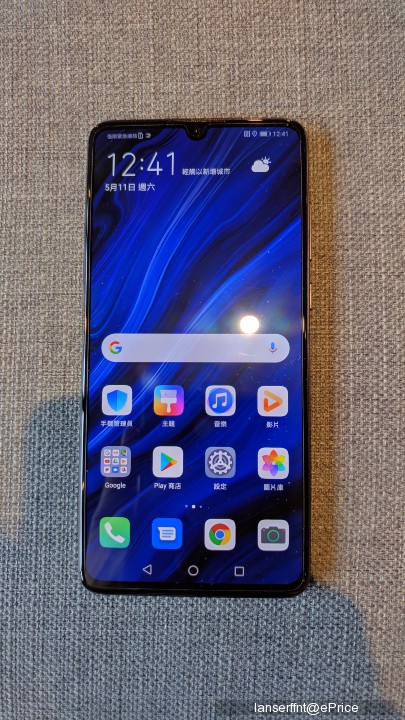
⇩⇩⇩華為P30的基本規格
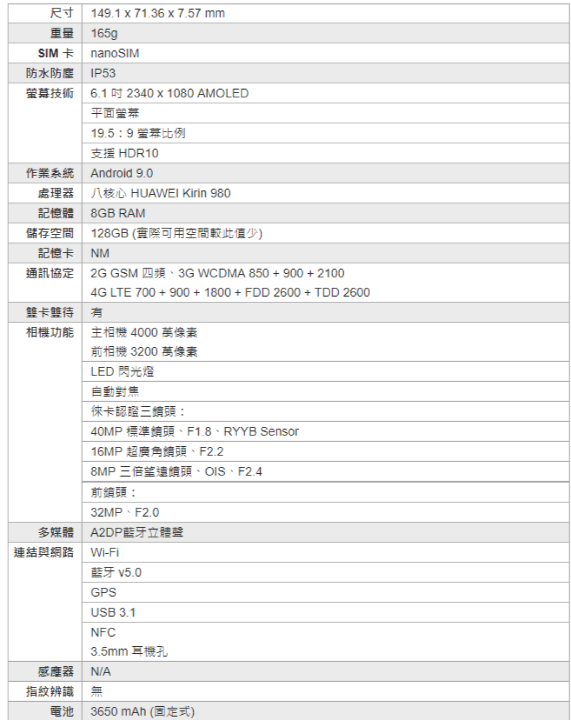
(引用自比價王)
圖中AI的部份我幾乎都是開啟的,在使用的過程中華為相機的
AI對場景的識別很準確,所以個人會建議就開著就好,像圖中就可以看到
因為我對著桌面很近P30馬上就識別為超級微距
⇩⇩⇩上方的部份主要是功能,下方主要是模式的部份

⇩⇩⇩在設定中有這些可以做調整
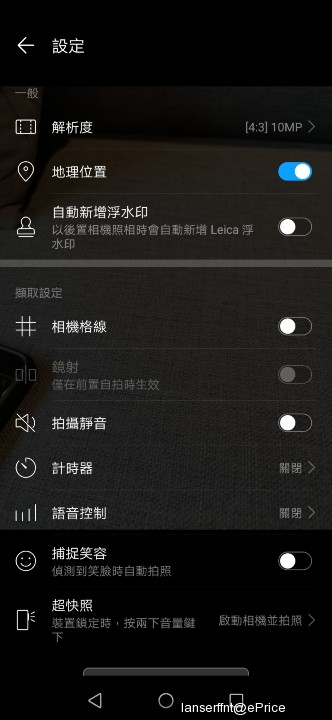
⇩⇩⇩解析度的部份有這些可以選擇,但我是全部都用預設的10MP,所以下面所看到的照片也都是使用10MP的照片
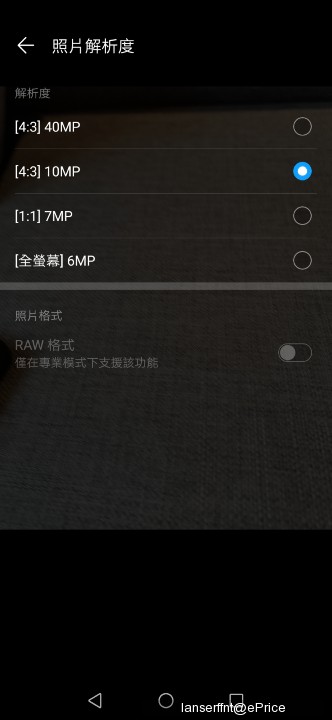
⇩⇩⇩在下方的模式中第一次進入也會貼心的給你提示
⇩⇩⇩例如人像模式的提醒
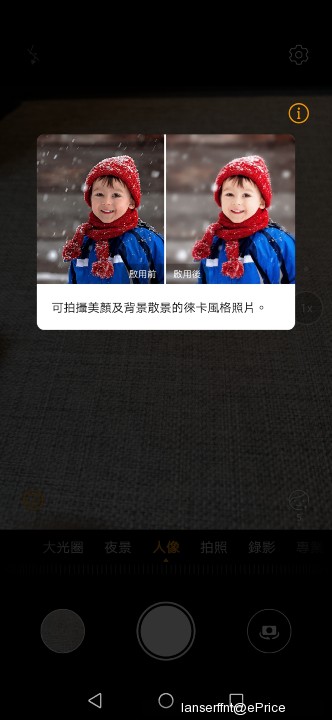
⇩⇩⇩例如大光圈模式都會貼心給你提醒
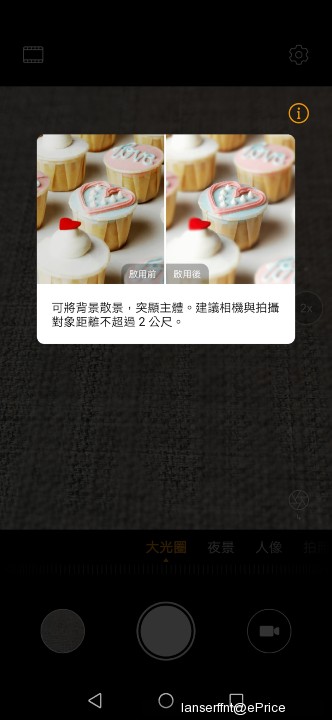
⇩⇩⇩在更多當中還有這些模式可以使用
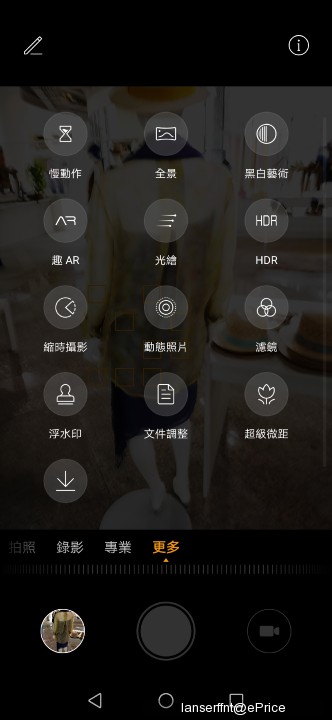
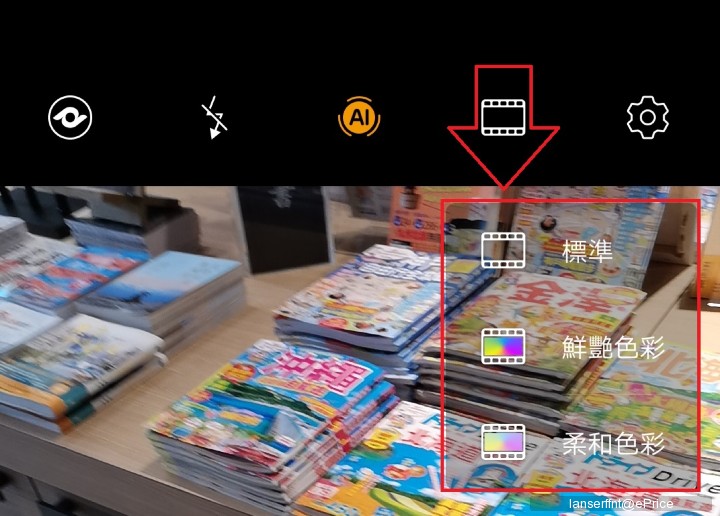
⇩⇩⇩鮮艷

⇩⇩⇩標準

⇩⇩⇩柔和

⇩⇩⇩鮮艷
⇩⇩⇩標準

⇩⇩⇩柔和

可以看到三種不同色調風格差別蠻大的,大家可以依自己的喜好去做選擇
這次的華為P30分別有三個鏡頭
標準鏡頭:40MP
超廣角:16MP
三倍望遠鏡頭:8MP
所以可以在各種不同的景視需求使用不同的焦段的鏡頭
⇩⇩⇩標準
⇩⇩⇩超廣角

PS.因為上面的景實在是不需要遠距所以就沒有拍攝遠距
⇩⇩⇩標準(這是在5/18拍的因為天氣實在不理想,整個天空灰灰的光線也不好,大家主要可以看不同焦段的差別)

⇩⇩⇩超廣角(變形真的控制的很好)

⇩⇩⇩三倍光學變焦

⇩⇩⇩五倍無損變焦

⇩⇩⇩十倍混合數位變焦

⇩⇩⇩二十倍混合數位變焦

⇩⇩⇩三十倍混合數位變焦

這樣子的遠距能力真的還蠻讓我吃驚的,所以我才會在標題下震攝你的視界。
而且遠距像是在下面這種場景就非常好用(因為我實在是不敢靠太近啊)
⇩⇩⇩三倍

⇩⇩⇩五倍

⇩⇩⇩十倍

在試用的這一個星期我基本上都是打開著AI讓手機自動幫我識別調整的
真的是可以拿起來就拍。
例如
⇩⇩⇩對著花馬上識別出花卉
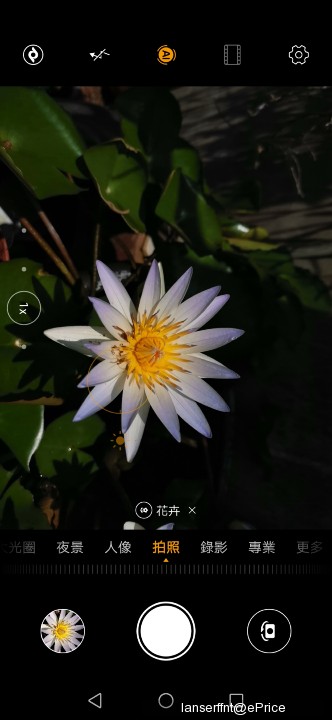
⇩⇩⇩當近一點時馬上變成超級微距

下面來看一下照片
⇩⇩⇩正常距離

⇩⇩⇩讓我們靠近一點(很多手機大概在這距離就極限了)

⇩⇩⇩讓我們再近一點(這真的是有微距了吧)

⇩⇩⇩讓我們再近一點(這下真的超級微距了)
PS.其實花這麼近看忽然覺得有點可怕

這個微距能力真的又再度震攝我的視界。因為我還沒用過手機拍過這麼微距的照片過。
4、大光圈模式(散景)、及黑白模式
⇩⇩⇩先來說一下在大光圈模式中也可以手動調整散景的等級的,點下圖紅圈處
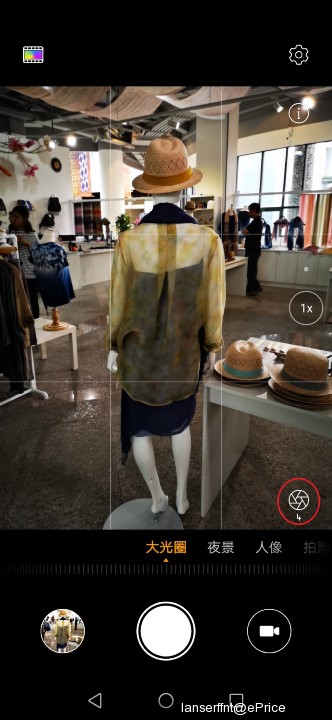
⇩⇩⇩就可以選擇你要的散景等級
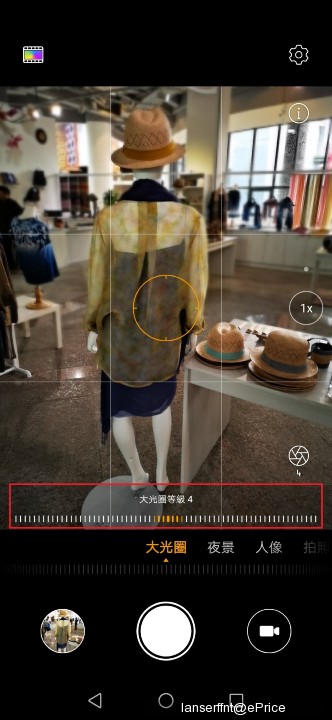
⇩⇩⇩來看一下不同等級的散景(因為沒模特兒只好請假人充當大家別見怪啊!)
⇩⇩⇩輕度的散景

⇩⇩⇩中度的散景

⇩⇩⇩重度的散景(這完全是用來模糊掉後面路人的利器)

大家可以看一下在邊緣的處理個人覺得是處理的很不錯
⇩⇩⇩值得一提的是在黑白模式中也可以使用大光圈模式哦
如下圖在黑白模式中還有四種模式可以選擇
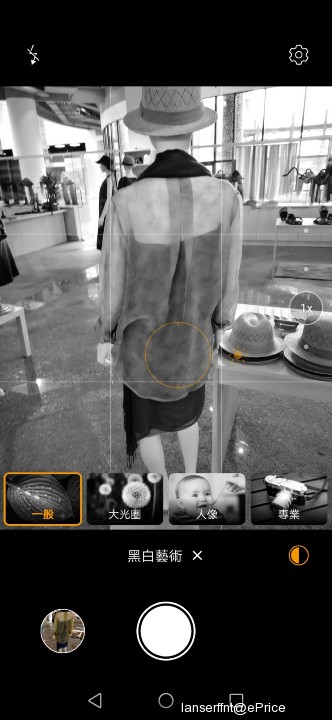
⇩⇩⇩黑白模式下的大光圈(個人還蠻喜歡的感覺很有味道)

黑白照片一直以來也是華為的強項、在不同的場景下使用、往往會有不同的韻味
⇩⇩⇩正常模式

⇩⇩⇩黑白模式(馬上呈現出另一個味道來)

⇩⇩⇩黑白模式加上大光圈

⇩⇩⇩開啟LEICA浮水印的方法
在設置中開啟如下圖的紅圈處就可以了
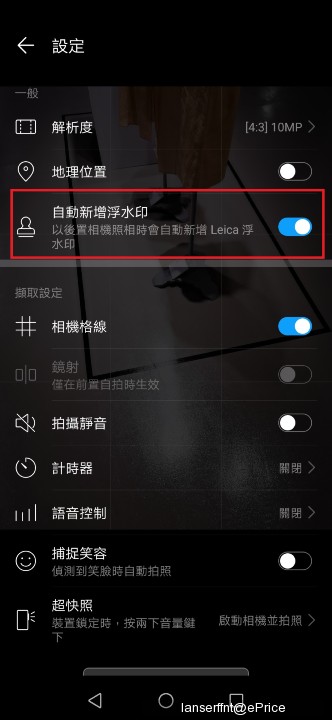
⇩⇩⇩開啟後照片中就會有如紅圈處的浮水印了

⇩⇩⇩P30也可以自訂浮水印(可以自己輸入想要的字),在相機介面中的更多裡面
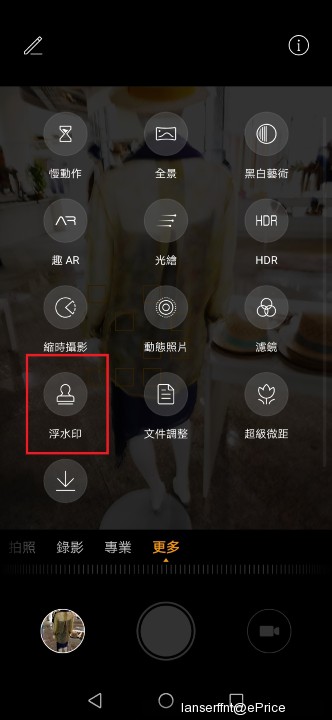
⇩⇩⇩然後點文字的部份可以自行更改
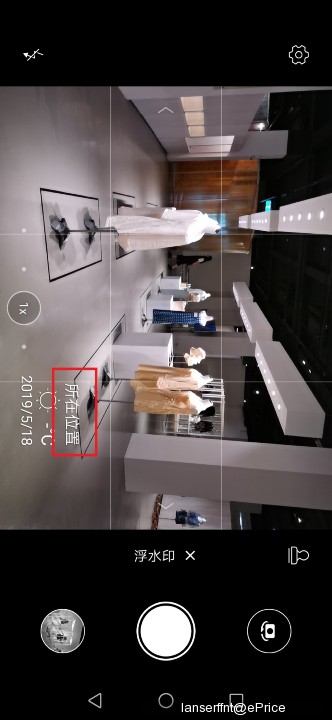
⇩⇩⇩例如:來輸入比價王就會呈現在照片中(還有天氣日期)

4、夜拍及光軌
(2).P30也有提供臉部辨識的方式來解鎖手機:
⇩⇩⇩第一次開啟臉部解鎖會有提示
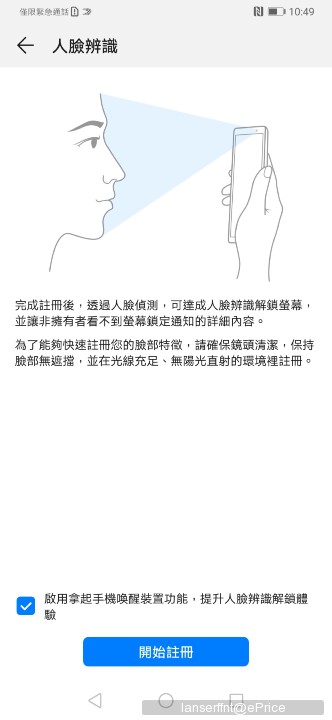
⇩⇩⇩裡面會有些設定可以選用,
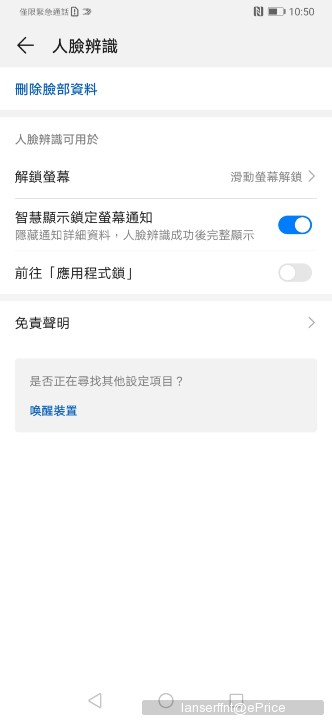
⇩⇩⇩我會建議把解鎖螢幕的這個選項裡的預設的滑動螢幕解鎖改成直接解鎖,這樣一辨識成功後就可以直接進入桌面不用再滑動解鎖一次
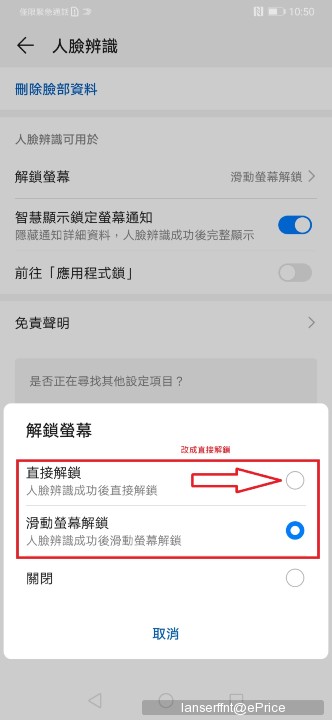
⇩⇩⇩P30臉部辨識解鎖測試(速度個人覺得蠻快的)
其實一直以來對華為的手機就很想使用看看,最大的原因就是因為平常就喜歡用手機
到處走走拍拍,所以對華為手機的拍照能力一直很感興趣。因此一看到有試用馬上就手刀報名了,也希望可以讓沒機會試用到的網友透過我的分享也能了解華為P30這隻手機
在開始分享前我想先說一下試用下來的結論~華為P30~真的是震攝了我的視界
為什麼會下這結論呢!因為P30在很多功能上都超出了我的想像尤其是在拍攝能力上。
相信大家看完文章應該也能認同我的結論。
PS.文中所有照片皆為手持且無任何修圖後製,因為我想以一個最符合一般使用者的方式來試用,這也應該是多數人最常用來拍照的方式吧(就是手機拿起來就拍)!!
我們進入正題吧!
主要會針對三個部份來做介紹
一、外觀規格篇
二、拍照篇
三、系統篇
一、外觀規格
⇩⇩⇩這次我拿到的是P30,先來直接看看本尊囉(拿到的是亮黑色,如果是天空之鏡的顏色就更棒了)

⇩⇩⇩正面是水滴造型的 FullView 全面螢幕
⇩⇩⇩大小為6.1吋 的 OLED FHD+ 19.5:9 比例的螢幕
⇩⇩⇩因為全面螢幕的關係所以就算是6.1吋,但整體手機大小還蠻適中的
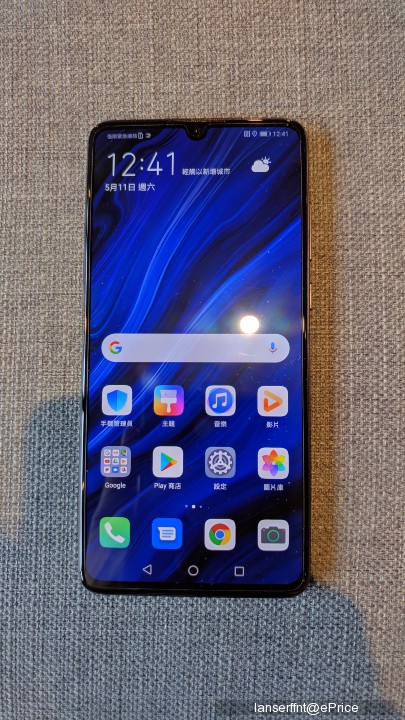
⇩⇩⇩華為P30的基本規格
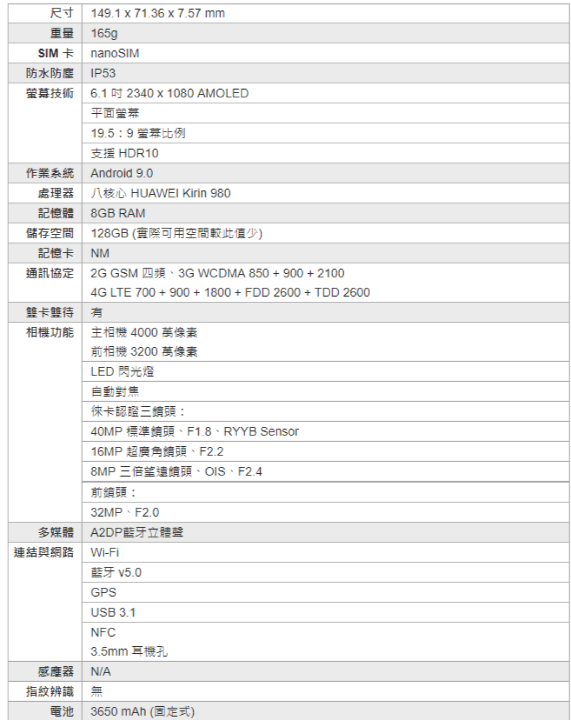
(引用自比價王)
二、拍照
1、拍照介面
⇩⇩⇩先來看一下華為P30的拍照介面(個人覺得介面蠻簡潔清楚的)圖中AI的部份我幾乎都是開啟的,在使用的過程中華為相機的
AI對場景的識別很準確,所以個人會建議就開著就好,像圖中就可以看到
因為我對著桌面很近P30馬上就識別為超級微距
⇩⇩⇩上方的部份主要是功能,下方主要是模式的部份

⇩⇩⇩在設定中有這些可以做調整
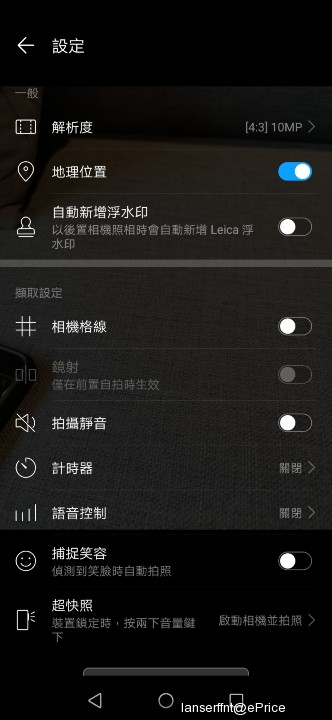
⇩⇩⇩解析度的部份有這些可以選擇,但我是全部都用預設的10MP,所以下面所看到的照片也都是使用10MP的照片
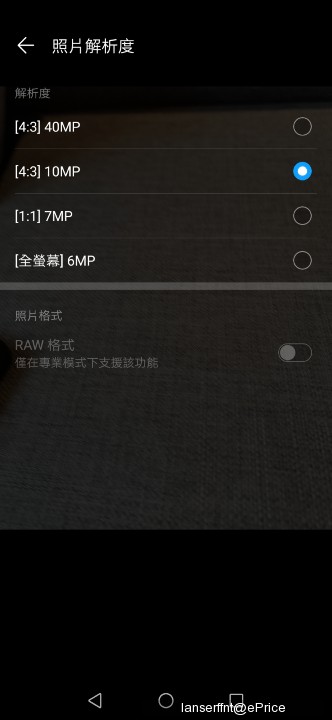
⇩⇩⇩在下方的模式中第一次進入也會貼心的給你提示
⇩⇩⇩例如人像模式的提醒
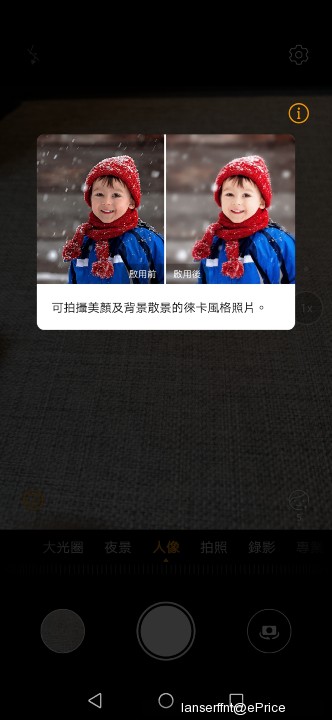
⇩⇩⇩例如大光圈模式都會貼心給你提醒
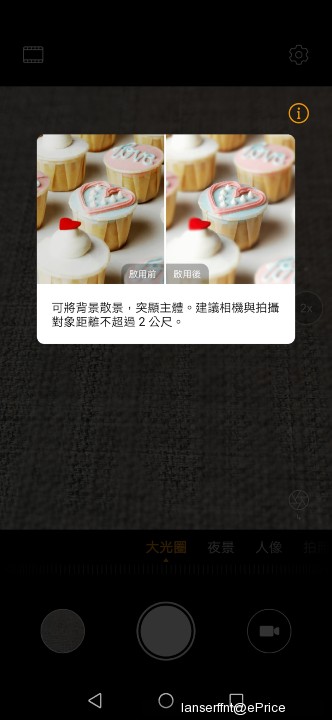
⇩⇩⇩在更多當中還有這些模式可以使用
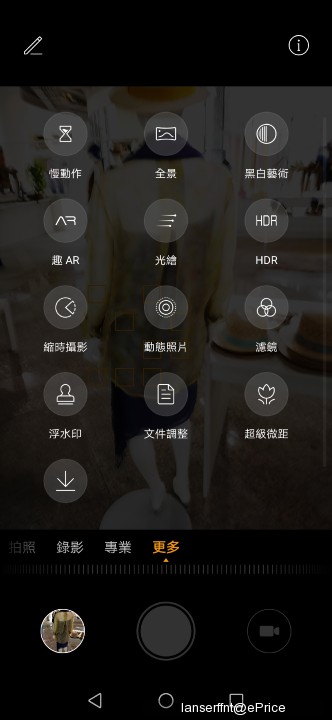
2、標準、鮮艷、柔和三種色調
⇩⇩⇩值得一提的是拍照介面中如下圖標示的地方有三種配色可選分別是標準、鮮艷、柔和,成相出來的色調都不太相同,大家可以選用自己喜愛的色調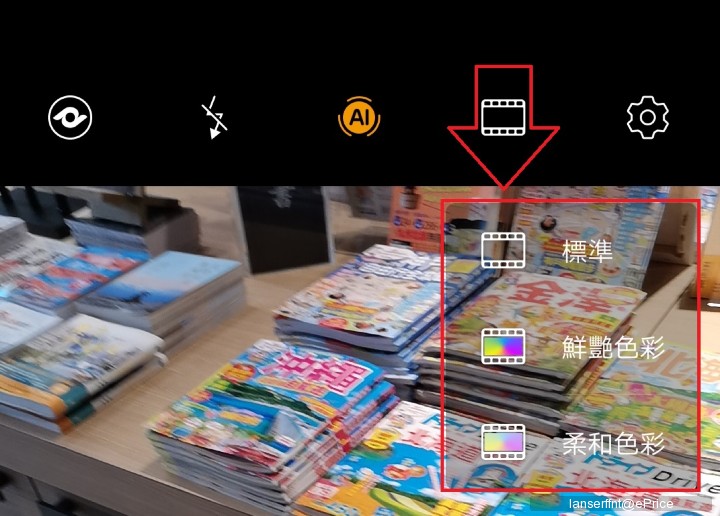
⇩⇩⇩鮮艷

⇩⇩⇩標準

⇩⇩⇩柔和

⇩⇩⇩鮮艷

⇩⇩⇩標準

⇩⇩⇩柔和

可以看到三種不同色調風格差別蠻大的,大家可以依自己的喜好去做選擇
3、多焦段(標準、超廣角、遠距)
這次的華為P30分別有三個鏡頭
標準鏡頭:40MP
超廣角:16MP
三倍望遠鏡頭:8MP
⇩⇩⇩標準

⇩⇩⇩超廣角

PS.因為上面的景實在是不需要遠距所以就沒有拍攝遠距
⇩⇩⇩標準(這是在5/18拍的因為天氣實在不理想,整個天空灰灰的光線也不好,大家主要可以看不同焦段的差別)

⇩⇩⇩超廣角(變形真的控制的很好)

⇩⇩⇩三倍光學變焦

⇩⇩⇩五倍無損變焦

⇩⇩⇩十倍混合數位變焦

⇩⇩⇩二十倍混合數位變焦

⇩⇩⇩三十倍混合數位變焦

這樣子的遠距能力真的還蠻讓我吃驚的,所以我才會在標題下震攝你的視界。
而且遠距像是在下面這種場景就非常好用(因為我實在是不敢靠太近啊)
⇩⇩⇩三倍

⇩⇩⇩五倍

⇩⇩⇩十倍

3、超級微距
在看微距照片之前一定要再來提一下華為的AI識別真的不錯在試用的這一個星期我基本上都是打開著AI讓手機自動幫我識別調整的
真的是可以拿起來就拍。
例如
⇩⇩⇩對著花馬上識別出花卉
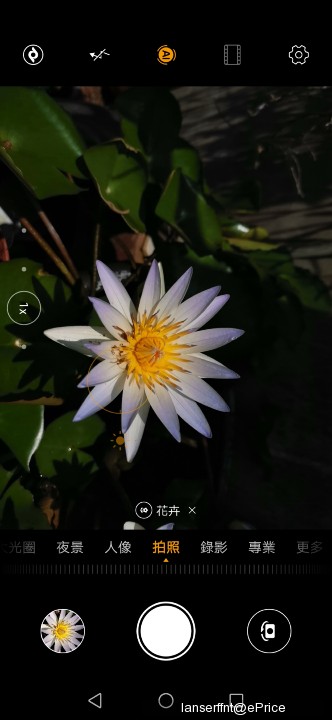
⇩⇩⇩當近一點時馬上變成超級微距

下面來看一下照片
⇩⇩⇩正常距離

⇩⇩⇩讓我們靠近一點(很多手機大概在這距離就極限了)

⇩⇩⇩讓我們再近一點(這真的是有微距了吧)

⇩⇩⇩讓我們再近一點(這下真的超級微距了)
PS.其實花這麼近看忽然覺得有點可怕

這個微距能力真的又再度震攝我的視界。因為我還沒用過手機拍過這麼微距的照片過。
4、大光圈模式(散景)、及黑白模式
⇩⇩⇩先來說一下在大光圈模式中也可以手動調整散景的等級的,點下圖紅圈處
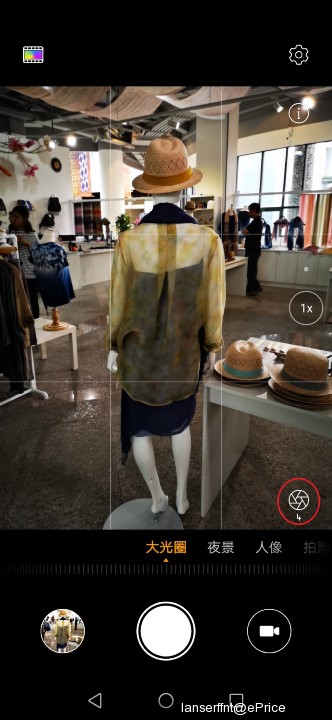
⇩⇩⇩就可以選擇你要的散景等級
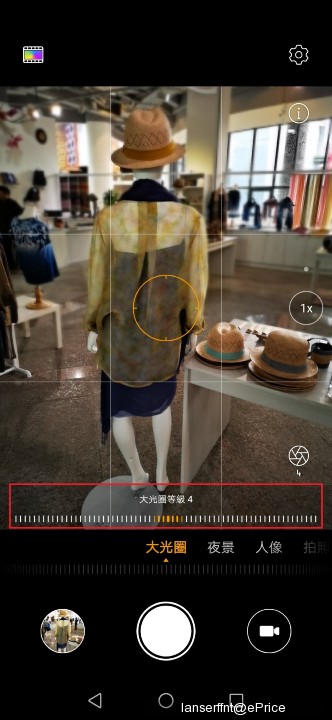
⇩⇩⇩來看一下不同等級的散景(因為沒模特兒只好請假人充當大家別見怪啊!)
⇩⇩⇩輕度的散景

⇩⇩⇩中度的散景

⇩⇩⇩重度的散景(這完全是用來模糊掉後面路人的利器)

大家可以看一下在邊緣的處理個人覺得是處理的很不錯
⇩⇩⇩值得一提的是在黑白模式中也可以使用大光圈模式哦
如下圖在黑白模式中還有四種模式可以選擇
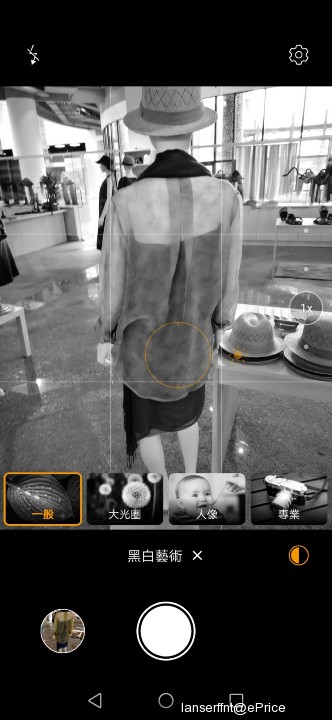
⇩⇩⇩黑白模式下的大光圈(個人還蠻喜歡的感覺很有味道)

黑白照片一直以來也是華為的強項、在不同的場景下使用、往往會有不同的韻味
⇩⇩⇩正常模式

⇩⇩⇩黑白模式(馬上呈現出另一個味道來)

⇩⇩⇩黑白模式加上大光圈

4、濾鏡、及一些照片的分享(大家可以看一下不同顏色的表現)
⇩⇩⇩P30中也大有提供不同的濾鏡可以使用(而且可以調整等級),在不同的場景中使用可以帶來完全不同的效果大家也可以使用看看
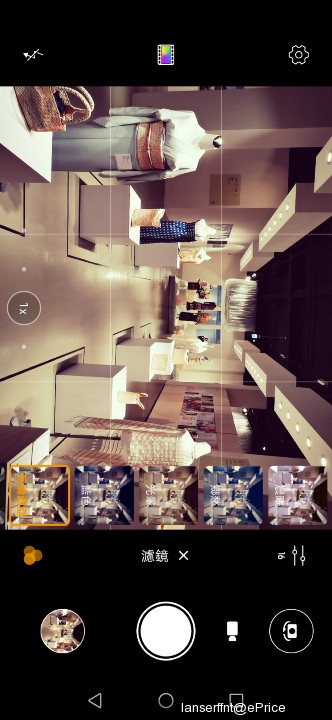
⇩⇩⇩調整濾鏡等級
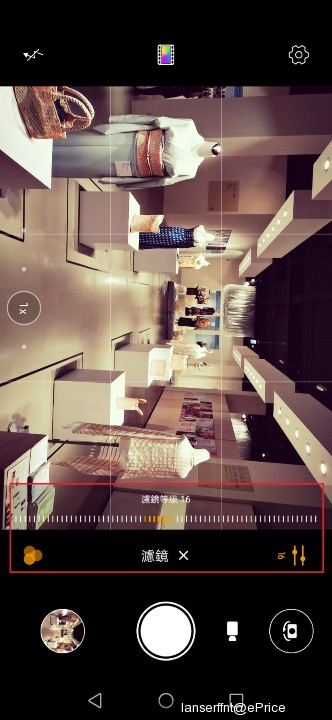
⇩⇩⇩套用濾鏡

⇩⇩⇩套用濾鏡

⇩⇩⇩大家可以看不同顏色的表現

⇩⇩⇩大家可以看不同顏色的表現

⇩⇩⇩大家可以看不同顏色的表現

⇩⇩⇩大家可以看不同顏色的表現
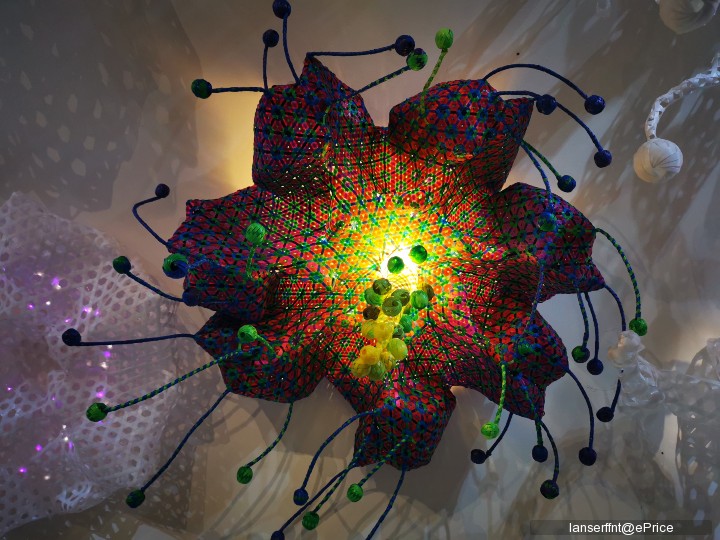
⇩⇩⇩大家可以看不同顏色的表現

⇩⇩⇩大家可以看不同顏色的表現

⇩⇩⇩食物的照片

⇩⇩⇩食物的照片

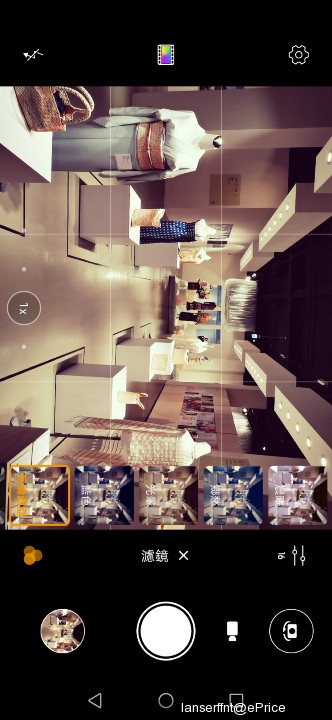
⇩⇩⇩調整濾鏡等級
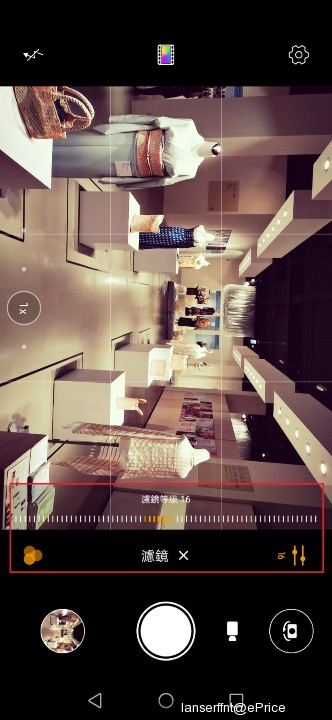
⇩⇩⇩套用濾鏡

⇩⇩⇩套用濾鏡

⇩⇩⇩大家可以看不同顏色的表現

⇩⇩⇩大家可以看不同顏色的表現

⇩⇩⇩大家可以看不同顏色的表現

⇩⇩⇩大家可以看不同顏色的表現
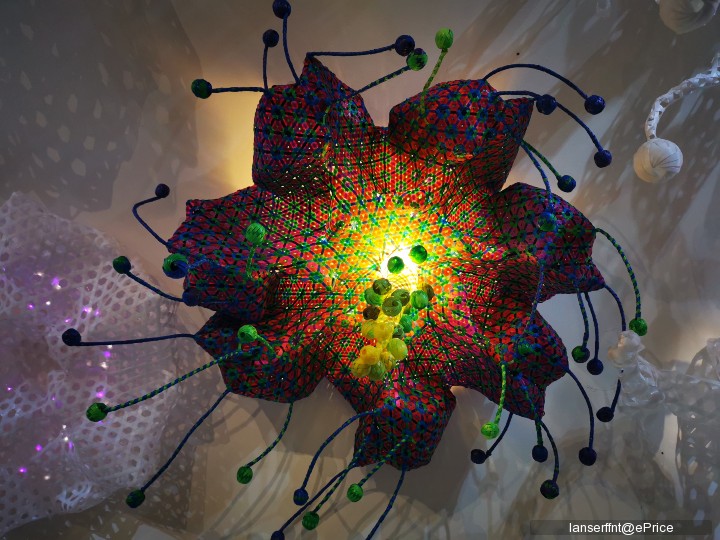
⇩⇩⇩大家可以看不同顏色的表現

⇩⇩⇩大家可以看不同顏色的表現

⇩⇩⇩食物的照片

⇩⇩⇩食物的照片

4、浮水印
為什麼會特別提浮水印呢!
因為華為是和LEICA合作,而這個LEICA的浮水印可是會讓很多人流口水的
而且也可以自訂浮水印個人覺得蠻好玩的所以特別提出來。
因為華為是和LEICA合作,而這個LEICA的浮水印可是會讓很多人流口水的
而且也可以自訂浮水印個人覺得蠻好玩的所以特別提出來。
⇩⇩⇩開啟LEICA浮水印的方法
在設置中開啟如下圖的紅圈處就可以了
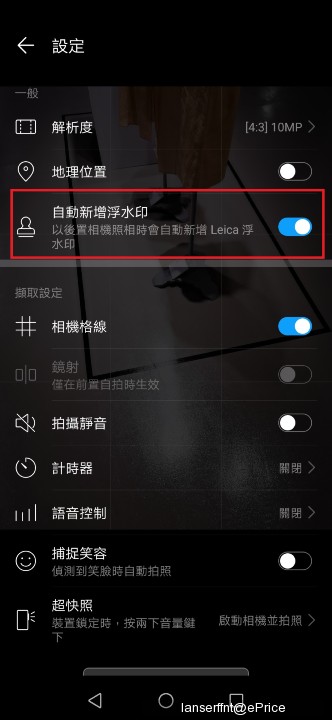
⇩⇩⇩開啟後照片中就會有如紅圈處的浮水印了

⇩⇩⇩P30也可以自訂浮水印(可以自己輸入想要的字),在相機介面中的更多裡面
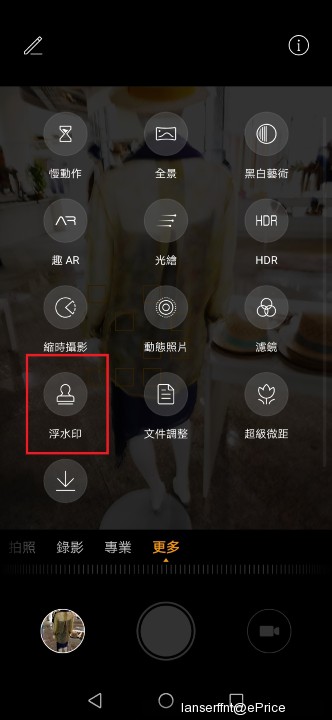
⇩⇩⇩然後點文字的部份可以自行更改
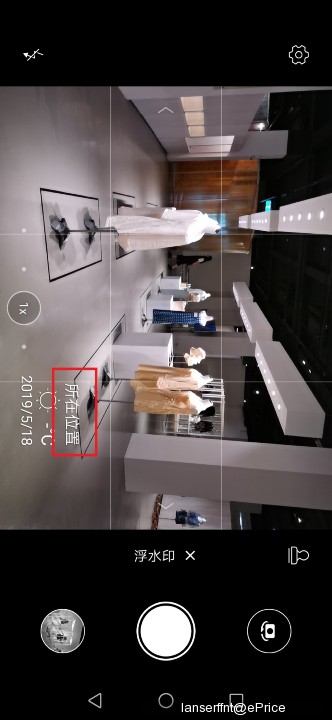
⇩⇩⇩例如:來輸入比價王就會呈現在照片中(還有天氣日期)

4、夜拍及光軌
這次試用的期間後幾天剛好都遇上了下大雨的天氣,所以夜拍的部份比較少,去拍藍天橋的時候更是冒著大雨騎著機車衝去拍的,本來想拍更多但後來實在是雨太大了,只好作罷.................有點可惜
⇩⇩⇩台中的藍天橋

⇩⇩⇩華為P30也有夜拍的模式,下面是使用夜拍模式大家可以對比一下上面,使用夜拍的模式原本黑一片的地方也都能拍出來了

⇩⇩⇩台中藍天橋

華為一直以來都有一個讓我非常感興趣的功能這次很有幸能試玩到了~就是光繪
⇩⇩⇩可以在更多中裡面找到光繪的功能,這個功能以往可是需要使用外接器材才有可能辦到的。
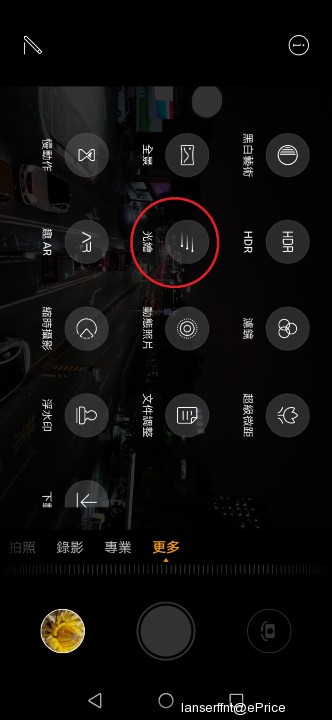
⇩⇩⇩在光繪中有四個選項分別是車水馬龍、光影塗鴉、水景、星軌
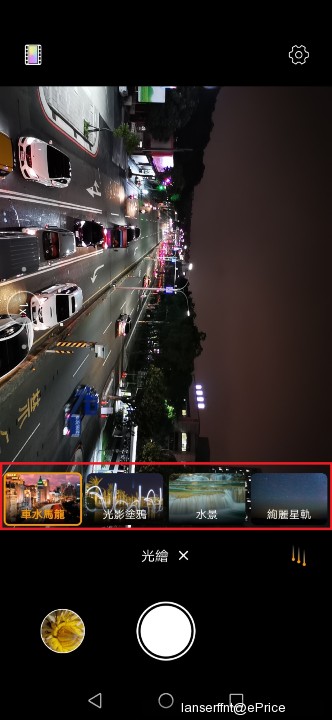
⇩⇩⇩今天就來試試車水馬龍(車軌)

華為在夜拍的成相上個人覺得真的沒話說~而且還加入了光繪的功能讓整體的可玩性大增,這功能是目前我沒在別的手機中看到的.
華為在拍照的功能上真的是下足了功夫,喜歡拍照的朋友我相信華為的拍照能力和可玩性絕對不會讓你失望。
⇩⇩⇩台中的藍天橋

⇩⇩⇩華為P30也有夜拍的模式,下面是使用夜拍模式大家可以對比一下上面,使用夜拍的模式原本黑一片的地方也都能拍出來了

⇩⇩⇩台中藍天橋

華為一直以來都有一個讓我非常感興趣的功能這次很有幸能試玩到了~就是光繪
⇩⇩⇩可以在更多中裡面找到光繪的功能,這個功能以往可是需要使用外接器材才有可能辦到的。
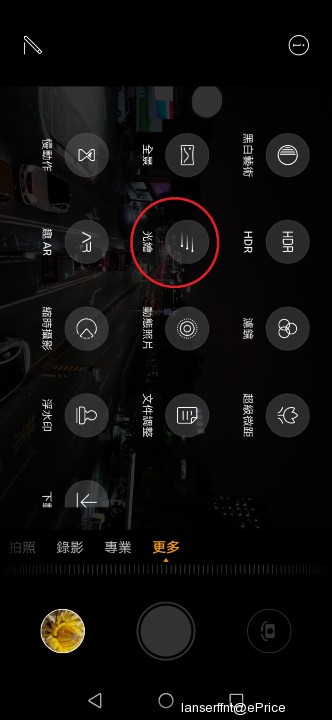
⇩⇩⇩在光繪中有四個選項分別是車水馬龍、光影塗鴉、水景、星軌
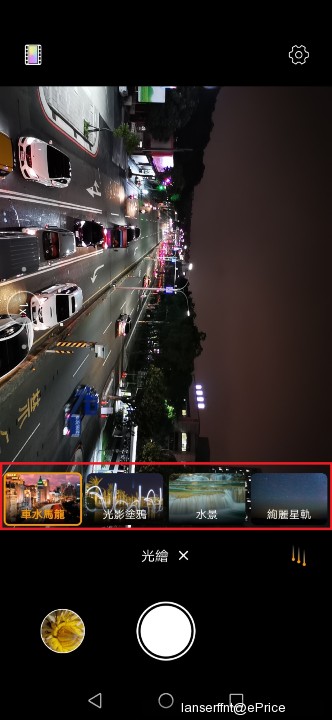
⇩⇩⇩今天就來試試車水馬龍(車軌)


華為在夜拍的成相上個人覺得真的沒話說~而且還加入了光繪的功能讓整體的可玩性大增,這功能是目前我沒在別的手機中看到的.
華為在拍照的功能上真的是下足了功夫,喜歡拍照的朋友我相信華為的拍照能力和可玩性絕對不會讓你失望。
三、系統篇
在系統的部份我會針對一些比較重點或特別的部份來給大家做介紹。
1.不免俗的先來看一下我手上的P30的資料及ANTUTU跑分
⇩⇩⇩8G RAM +128G ROM +KIRIN980 CPU (IMMI碼是我故意碼掉的)
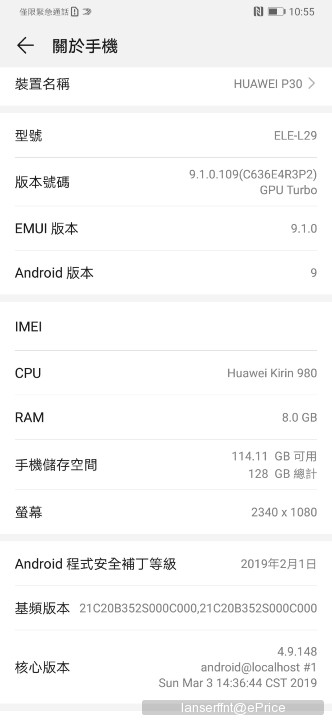
⇩⇩⇩ ANTUTU 跑分 ,306966分 這個應該是算在第一梯隊的分數了,日常使用應該都可以順順跑了,試用的期間,我是都沒有感覺到有什麼卡頓的情形發生
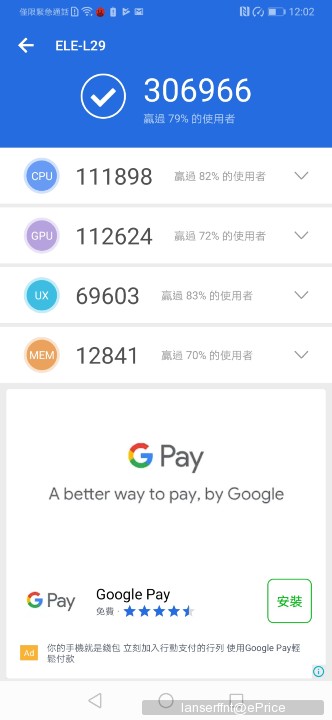
2.解鎖:華為除了基本的密碼解鎖還有提供二種解鎖方式
(1).螢幕下指紋辨識:建立指紋的方式和一般的一樣,讓我驚奇的點是辨識的速度和正確性也幾乎和一般的指紋辨識一樣,幾乎是秒解所以直接錄一段影片給大家參考
⇩⇩⇩P30螢幕下指紋辨識測試
1.不免俗的先來看一下我手上的P30的資料及ANTUTU跑分
⇩⇩⇩8G RAM +128G ROM +KIRIN980 CPU (IMMI碼是我故意碼掉的)
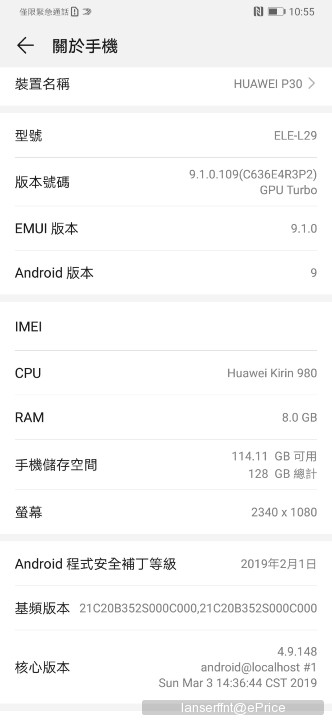
⇩⇩⇩ ANTUTU 跑分 ,306966分 這個應該是算在第一梯隊的分數了,日常使用應該都可以順順跑了,試用的期間,我是都沒有感覺到有什麼卡頓的情形發生
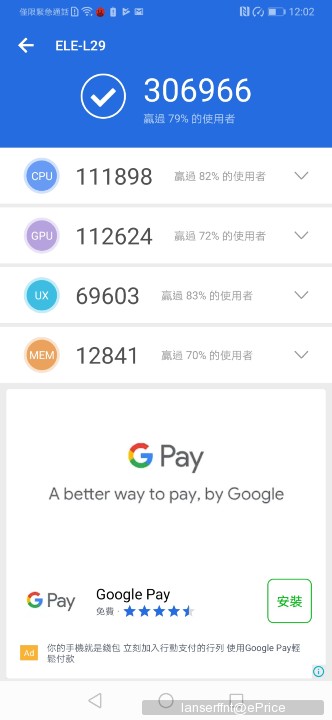
2.解鎖:華為除了基本的密碼解鎖還有提供二種解鎖方式
(1).螢幕下指紋辨識:建立指紋的方式和一般的一樣,讓我驚奇的點是辨識的速度和正確性也幾乎和一般的指紋辨識一樣,幾乎是秒解所以直接錄一段影片給大家參考
⇩⇩⇩P30螢幕下指紋辨識測試
(2).P30也有提供臉部辨識的方式來解鎖手機:
⇩⇩⇩第一次開啟臉部解鎖會有提示
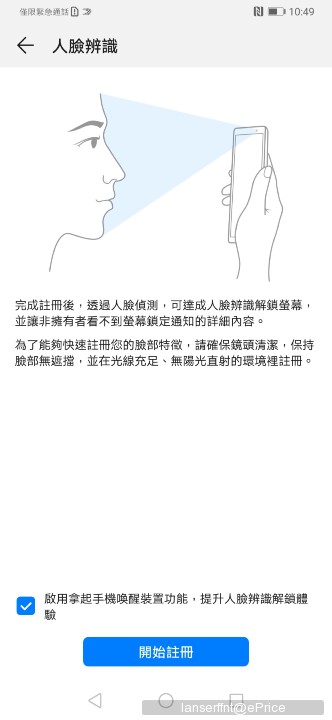
⇩⇩⇩裡面會有些設定可以選用,
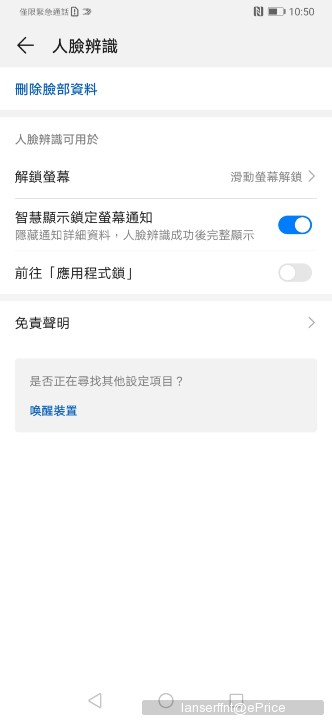
⇩⇩⇩我會建議把解鎖螢幕的這個選項裡的預設的滑動螢幕解鎖改成直接解鎖,這樣一辨識成功後就可以直接進入桌面不用再滑動解鎖一次
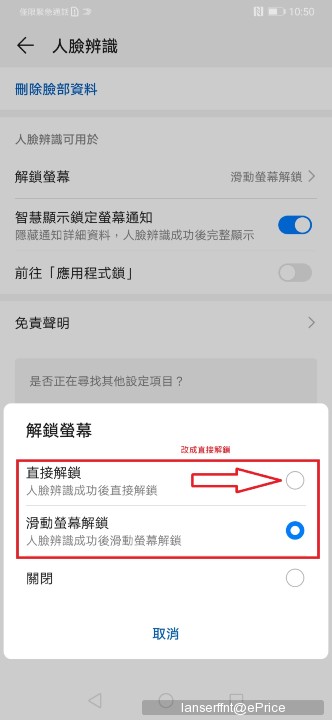
⇩⇩⇩P30臉部辨識解鎖測試(速度個人覺得蠻快的)
3.導航方式:華為有三種方式分別是(1)手勢 (2)傳統的導航鍵 (3)懸浮鈕
⇩⇩⇩可以選用自己習慣的方式
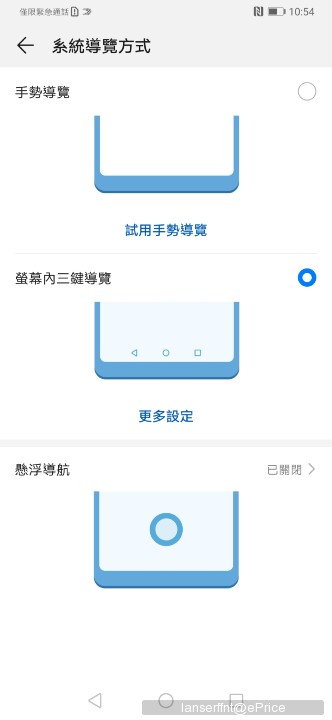
⇩⇩⇩例如使用手勢的方式,系統也很貼心的都有使用教學

⇩⇩⇩例如使用手勢的方式,系統也很貼心的都有使用教學
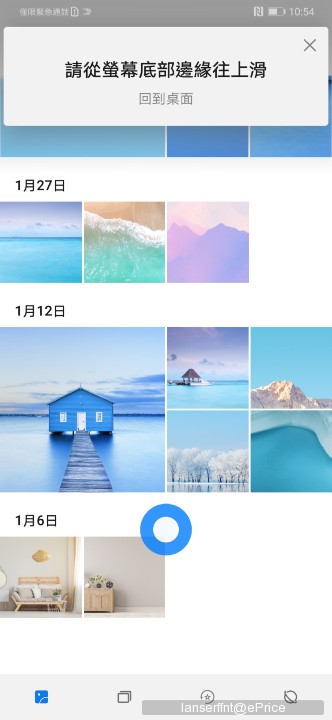
⇩⇩⇩例如使用懸浮鈕的方式
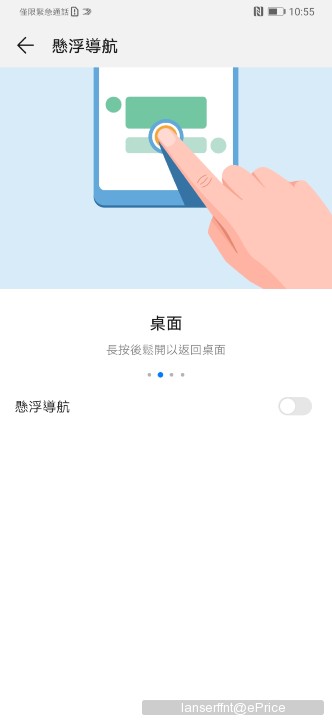
4.運動健康
⇩⇩⇩P30內建有運動健康的APP
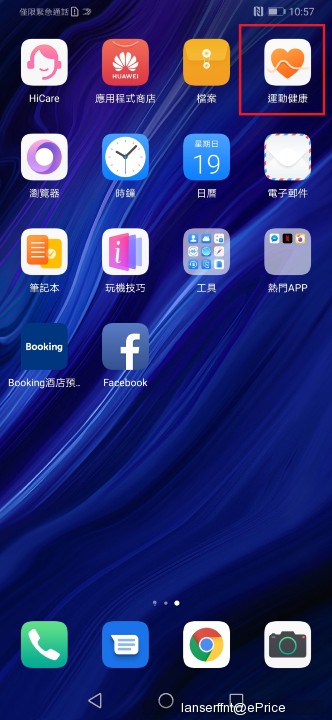
⇩⇩⇩開啟後可以顯示步數
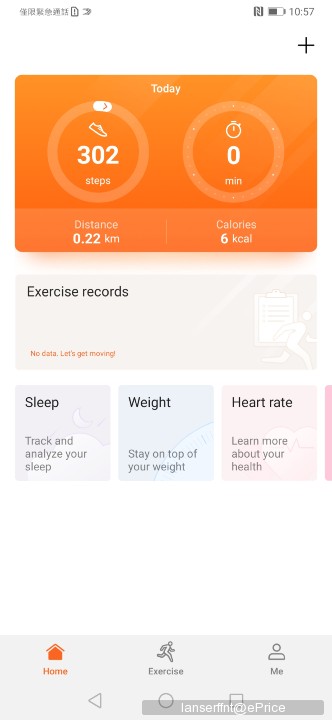
⇩⇩⇩這個步數也會在解鎖畫面中顯示
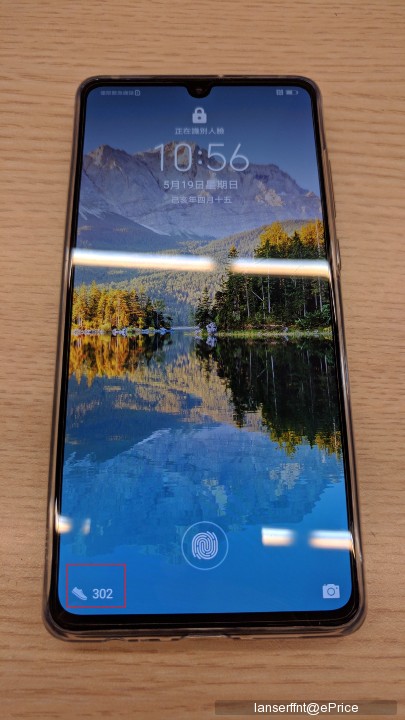
5.手機管理員:相信大家對這類的管理程式應該不陌生,越來越多手機廠都有內建了,華為也有
⇩⇩⇩在裡面可以做一些管理和最佳化的動作
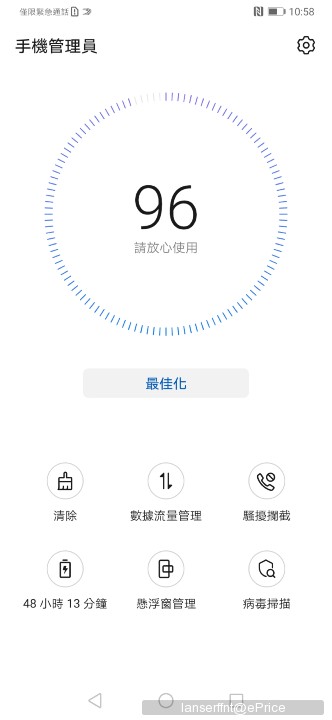
⇩⇩⇩也有智慧維護和自動清除垃圾檔案等功能
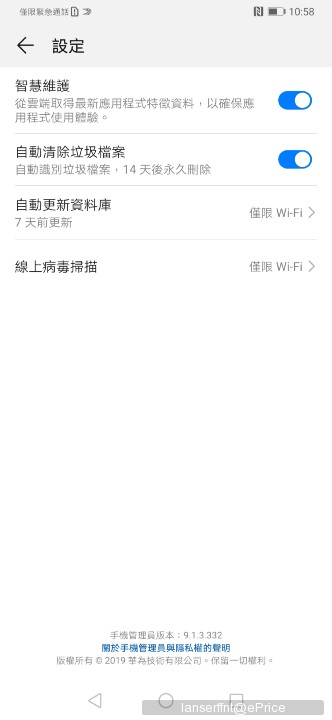
⇩⇩⇩在電池項目中有模式可以選擇(效能、省電、及超級省電)
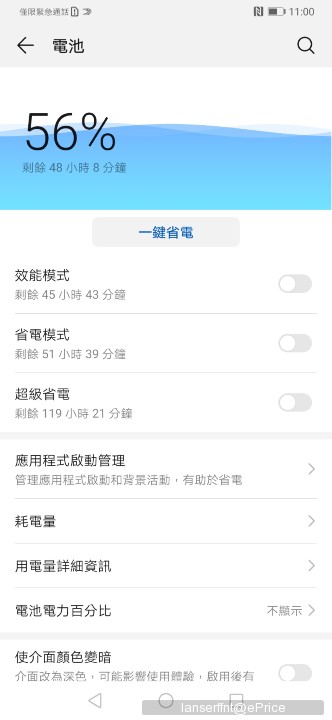
⇩⇩⇩以及自啟動管理(這蠻有用的,有些APP是不需要自啟動的要用時再啟動就好)
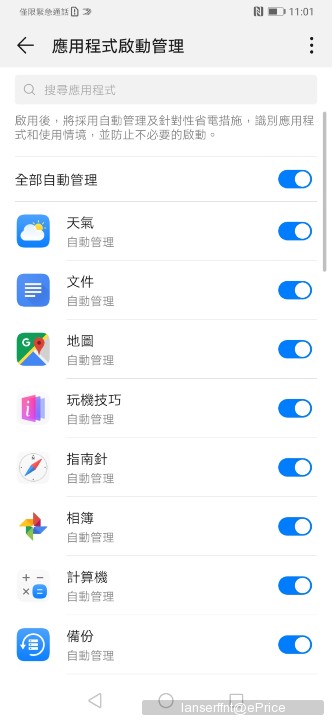
⇩⇩⇩在螢幕解析度中可以有二種解析度來選用
分別是1560X720 及 2340X1080(預設)

6.智慧型協助:基本這項目就是智慧型手勢可以用一些簡單的動作來幫助你
⇩⇩⇩裡面有這些
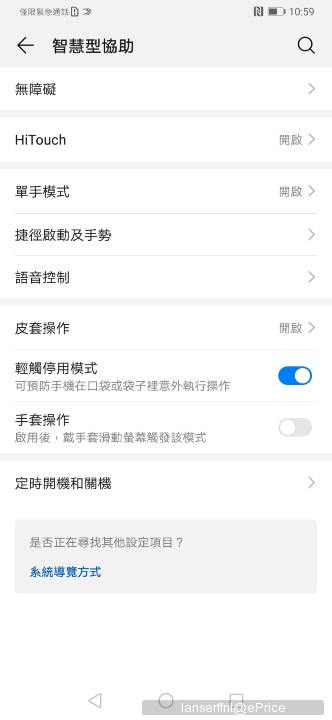
⇩⇩⇩HiTouch裡有(就是智能識別)
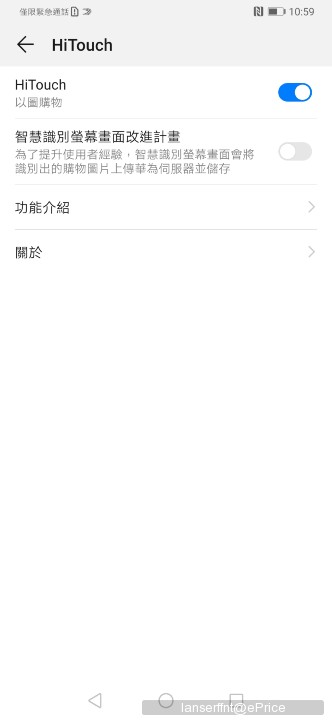
⇩⇩⇩也有單手模式可以使用(雖然我覺得如果以男生來說,P30的大小應該是用不太到)
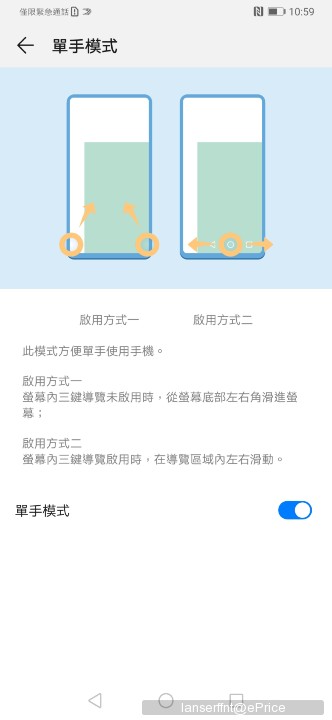
⇩⇩⇩一些手勢動作(像是指關節截圖等)
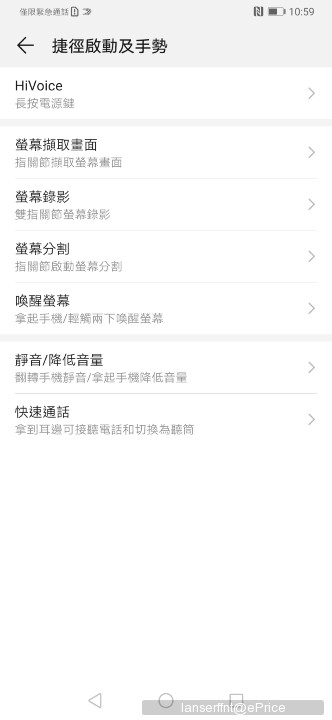
⇩⇩⇩指關節截圖教學
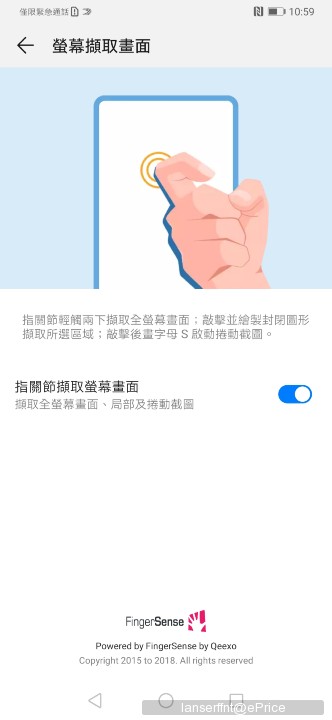
⇩⇩⇩HiVoice (叫出google assistant)
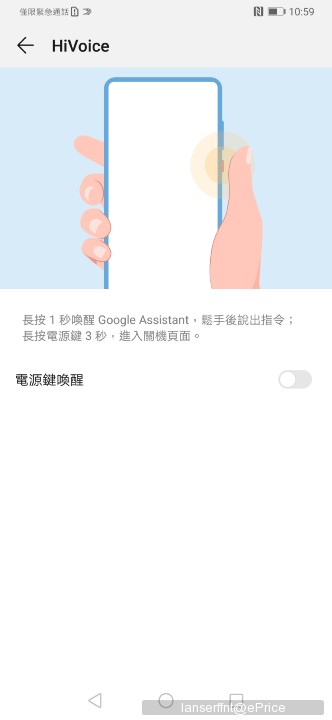
⇩⇩⇩拿起手機喚醒(這功能配拿臉部解鎖很方便)
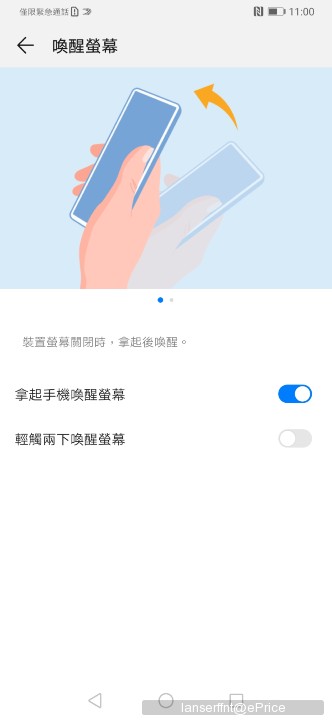
⇩⇩⇩很特別的還有定時開關機(這對睡前會關機的人來說很貼心的功能)
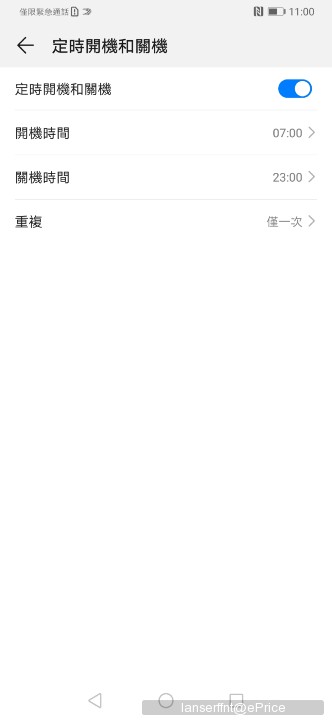
7.檔案鎖及應用程式雙開
⇩⇩⇩應用程式鎖及隱私空間等
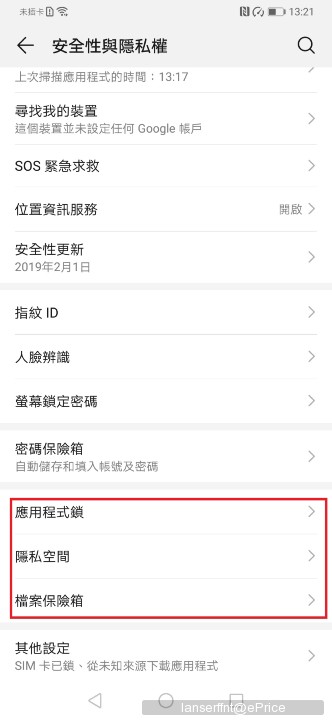
⇩⇩⇩應用程式雙開
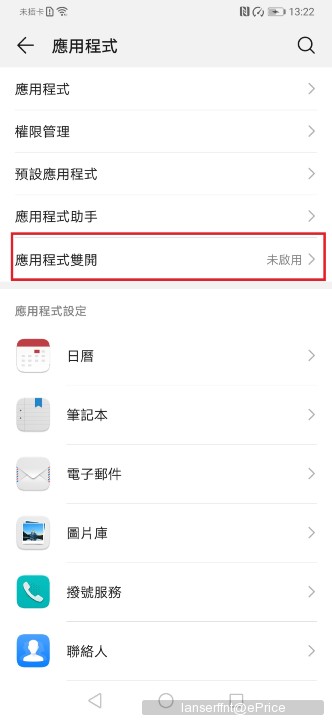
其實P30在很多的功能上都做的蠻貼心的,在日常生活中真的可以幫助使用者更輕鬆智能的使用手機
⇩⇩⇩可以選用自己習慣的方式
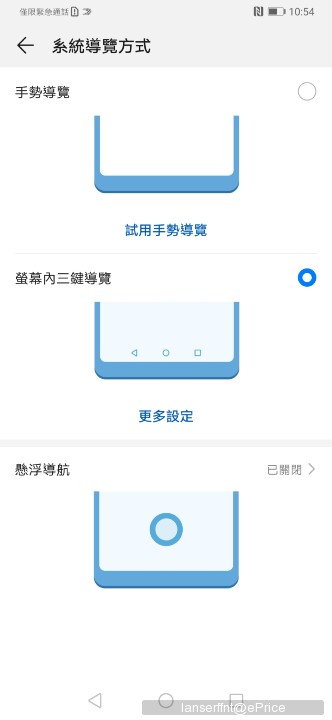
⇩⇩⇩例如使用手勢的方式,系統也很貼心的都有使用教學

⇩⇩⇩例如使用手勢的方式,系統也很貼心的都有使用教學
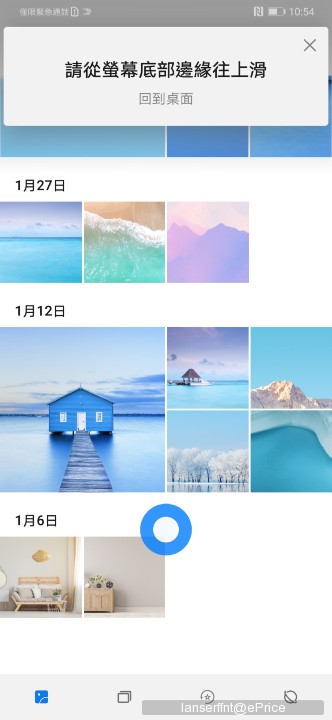
⇩⇩⇩例如使用懸浮鈕的方式
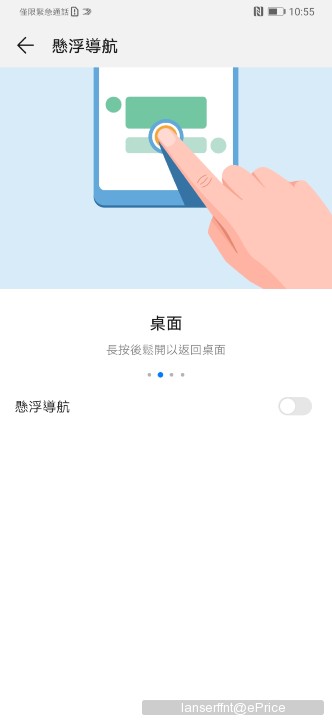
4.運動健康
⇩⇩⇩P30內建有運動健康的APP
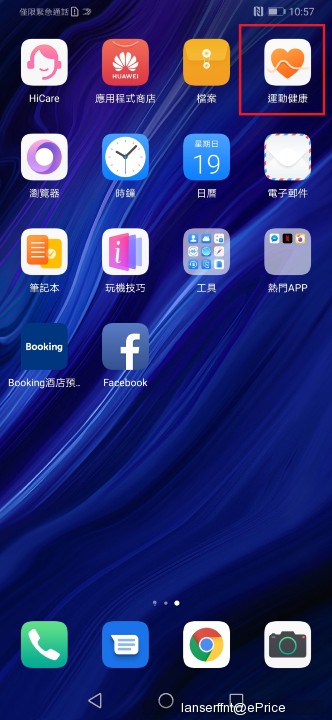
⇩⇩⇩開啟後可以顯示步數
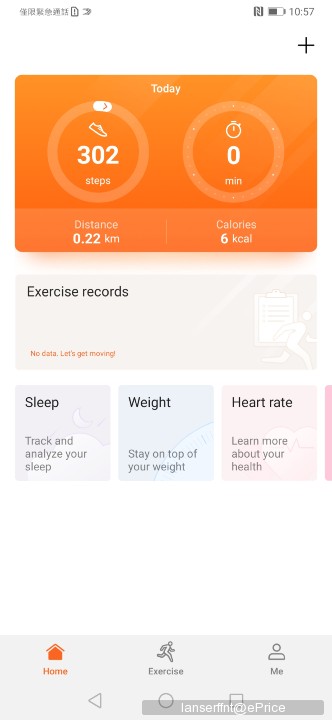
⇩⇩⇩這個步數也會在解鎖畫面中顯示
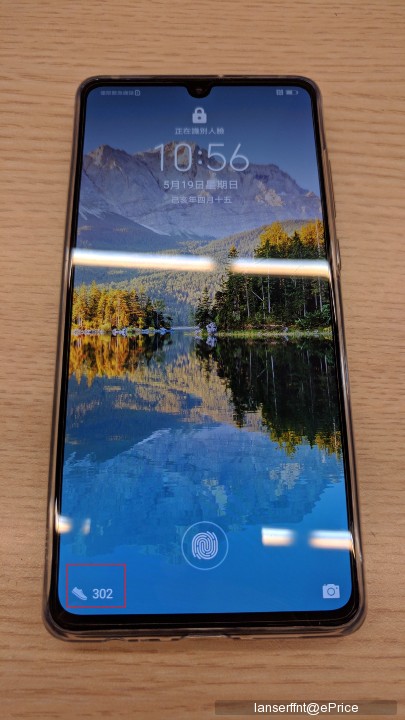
5.手機管理員:相信大家對這類的管理程式應該不陌生,越來越多手機廠都有內建了,華為也有
⇩⇩⇩在裡面可以做一些管理和最佳化的動作
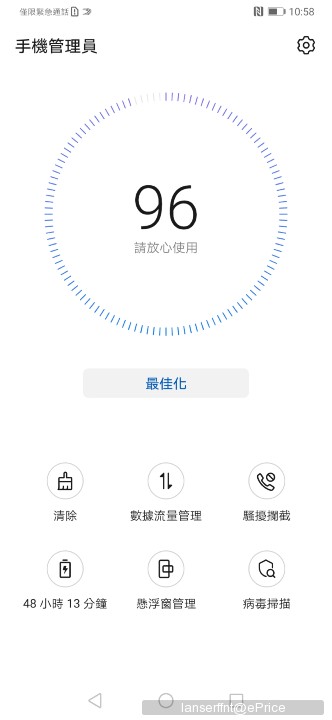
⇩⇩⇩也有智慧維護和自動清除垃圾檔案等功能
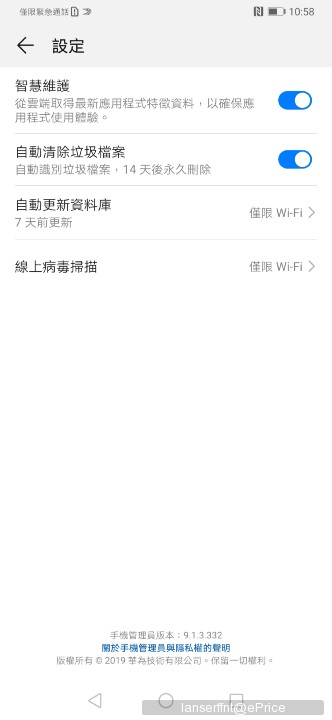
⇩⇩⇩在電池項目中有模式可以選擇(效能、省電、及超級省電)
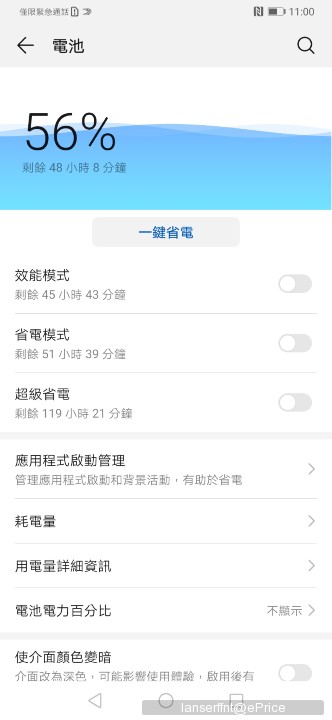
⇩⇩⇩以及自啟動管理(這蠻有用的,有些APP是不需要自啟動的要用時再啟動就好)
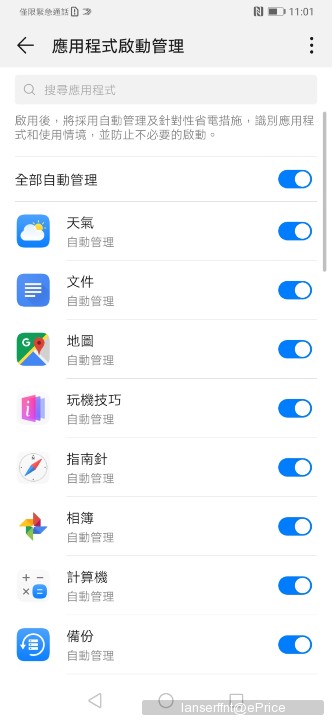
⇩⇩⇩在螢幕解析度中可以有二種解析度來選用
分別是1560X720 及 2340X1080(預設)

6.智慧型協助:基本這項目就是智慧型手勢可以用一些簡單的動作來幫助你
⇩⇩⇩裡面有這些
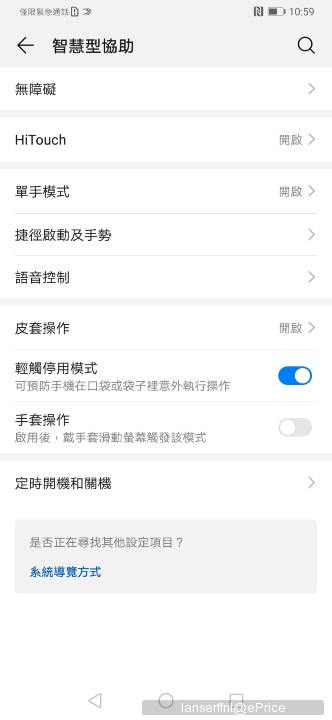
⇩⇩⇩HiTouch裡有(就是智能識別)
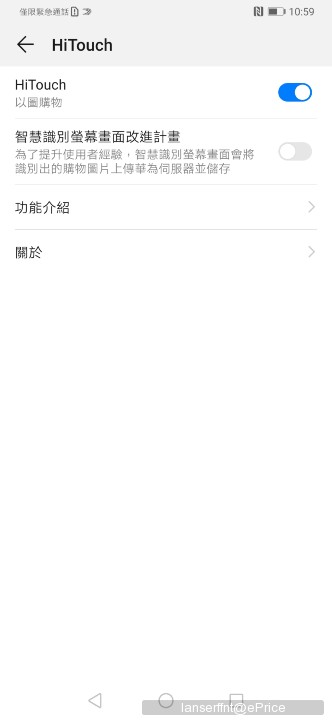
⇩⇩⇩也有單手模式可以使用(雖然我覺得如果以男生來說,P30的大小應該是用不太到)
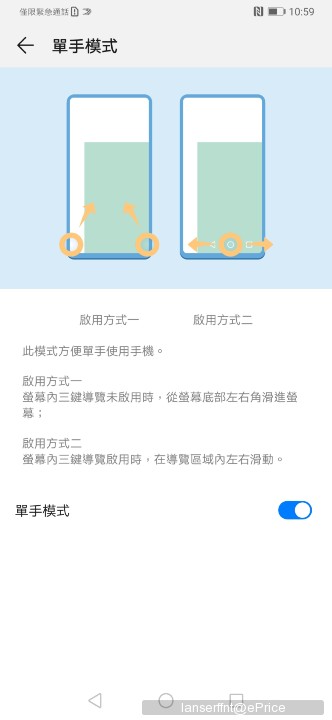
⇩⇩⇩一些手勢動作(像是指關節截圖等)
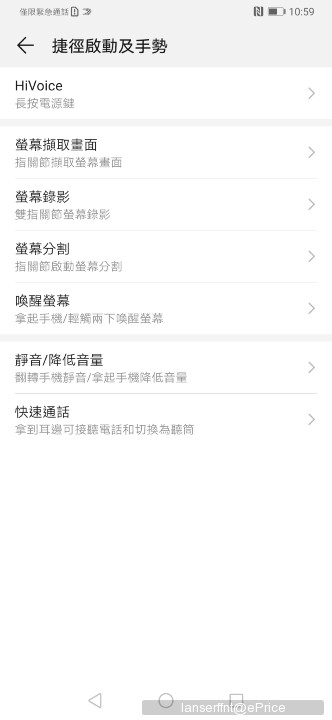
⇩⇩⇩指關節截圖教學
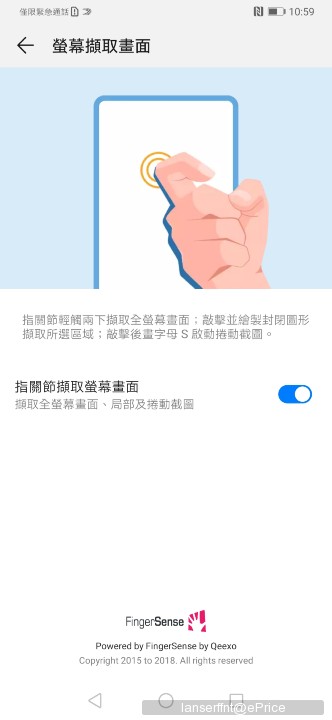
⇩⇩⇩HiVoice (叫出google assistant)
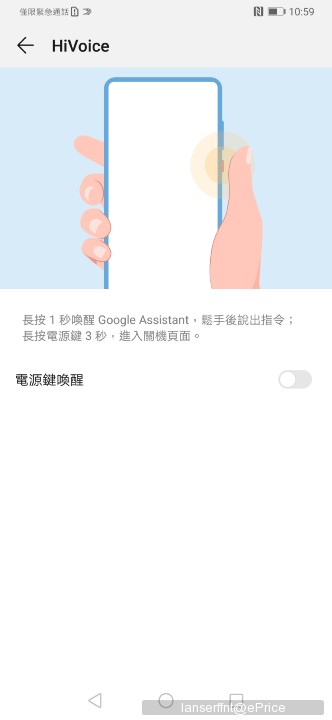
⇩⇩⇩拿起手機喚醒(這功能配拿臉部解鎖很方便)
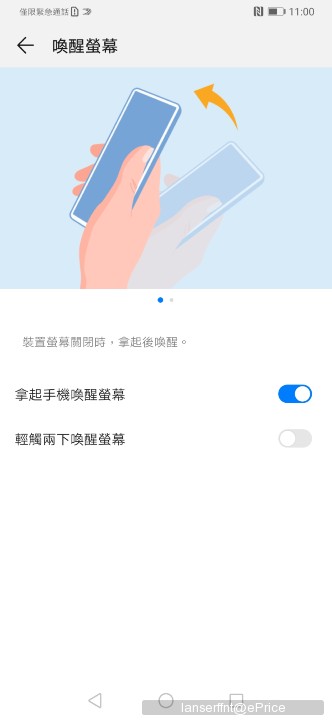
⇩⇩⇩很特別的還有定時開關機(這對睡前會關機的人來說很貼心的功能)
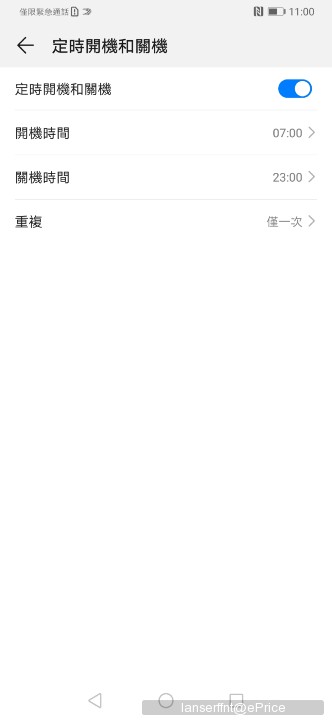
7.檔案鎖及應用程式雙開
⇩⇩⇩應用程式鎖及隱私空間等
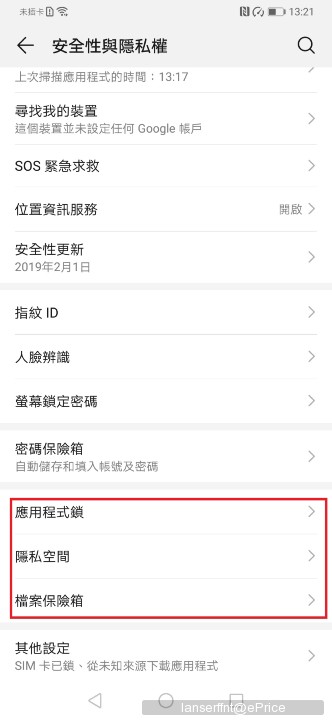
⇩⇩⇩應用程式雙開
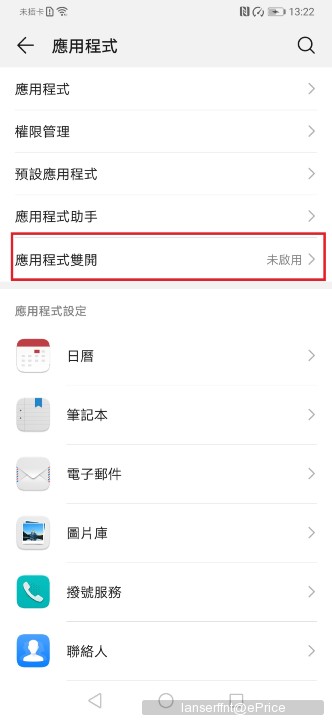
其實P30在很多的功能上都做的蠻貼心的,在日常生活中真的可以幫助使用者更輕鬆智能的使用手機
結論
在這約一個星期的試用期間個人對華為P30的印像很好,當然拍照方面不用多說表現的比我想像的還要優秀,而且P30不只是有強捍的拍照,在很多方面也都加入了很多貼心的功能,外觀在個人的評價中也是有相當高的分數,對於像我一樣喜歡隨手拍的朋友我相信華為P30是一個你可以選擇的好手機,對於相要省心用手機的你,華為P30也是你不容錯過的貼心手機。
最後一定要再提一下華為P30手機的拍照能力及可玩性真的超乎我的預期,就和我的標題一樣~
華為P30震攝你(我)的視界~~
以上分享希望大家喜歡~也希望透過我的分享大家可以更了解華為P30
本文係參加 HUAWEI P30/P30 Pro 試用活動心得分享
最後一定要再提一下華為P30手機的拍照能力及可玩性真的超乎我的預期,就和我的標題一樣~
華為P30震攝你(我)的視界~~
以上分享希望大家喜歡~也希望透過我的分享大家可以更了解華為P30
本文係參加 HUAWEI P30/P30 Pro 試用活動心得分享
廣告

網友評論 0 回覆本文